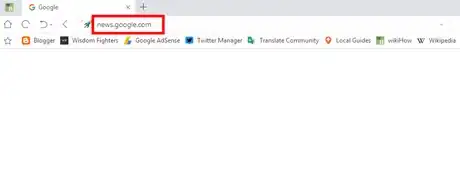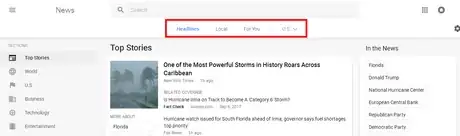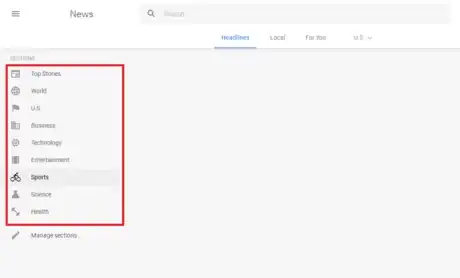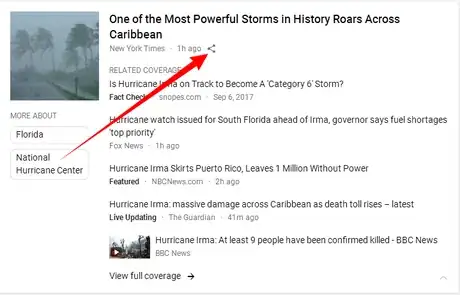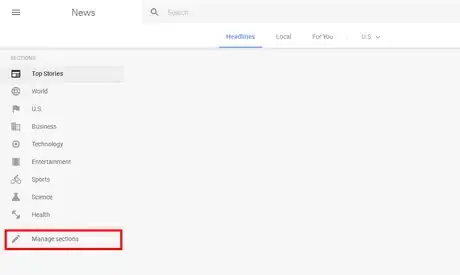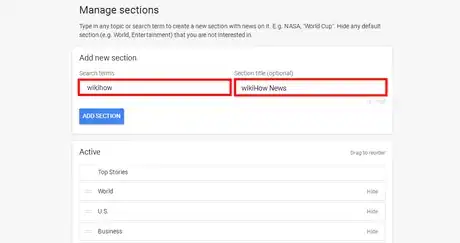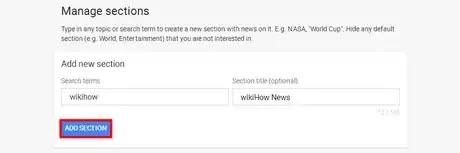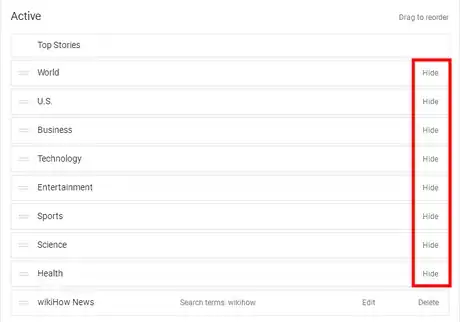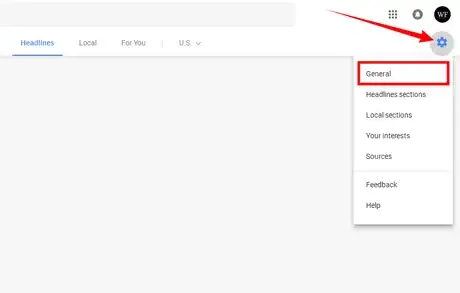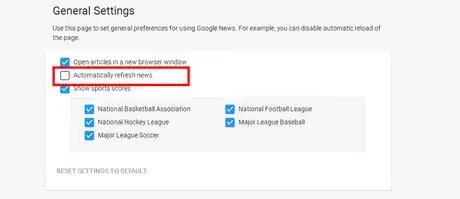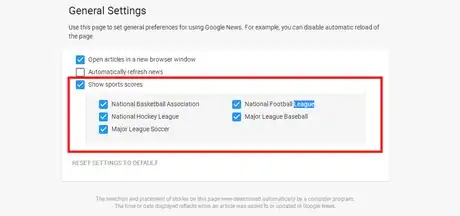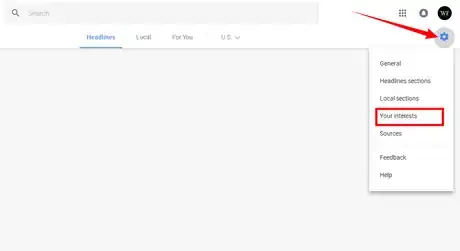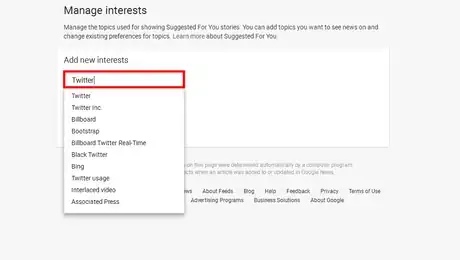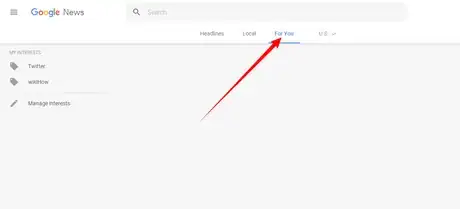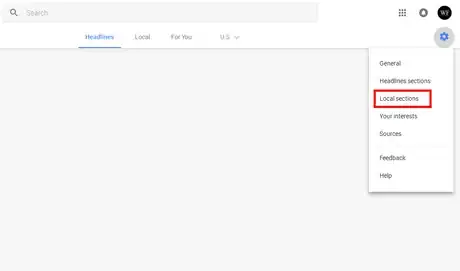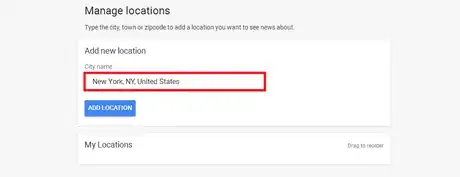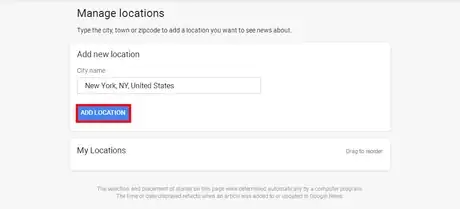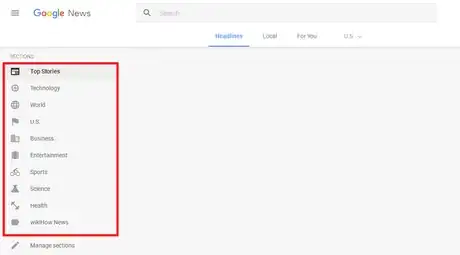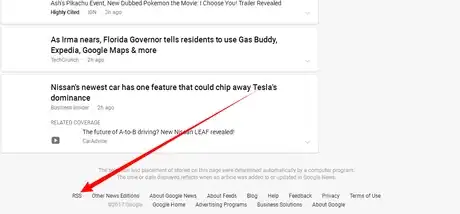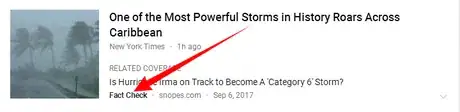X
wikiHow est un wiki, ce qui veut dire que de nombreux articles sont rédigés par plusieurs auteurs(es). Pour créer cet article, des auteur.e.s volontaires ont participé à l'édition et à l'amélioration.
Cet article a été consulté 5 142 fois.
Si vous aimez rester à la pointe des dernières informations, Google Actualités est une excellente plateforme qui vous tient informé de tout ce qui se passe dans le monde.
Étapes
Partie 1
Partie 1 sur 6:Commencer
Partie 1
-
1Rendez-vous sur le site de Google Actualités. Pour ce faire, visitez news.google.fr depuis votre navigateur. À la suite d’une recherche sur Google, cliquez sur l’onglet Actualités en bas de la barre de recherche.
-
2Choisissez une section. Vous pouvez choisir en haut de la page À la une, Local ou la localisation des nouvelles. Sélectionnez chacune des sections pour lire les actualités qui s’y trouvent.
-
3Sélectionnez une rubrique. Choisissez votre rubrique préférée à gauche de la page. Vous pouvez par exemple choisir À la une, Science/High-Tech, Économie, Culture, Sport ou Santé.
-
4Partagez les informations. Cliquez sur le bouton de partage qui se trouve près du titre, puis choisissez une plateforme de réseau social sur laquelle partager ou copiez le lien à partir de la fenêtre qui apparait.Publicité
Partie 2
Partie 2 sur 6:Modifier ses rubriques
Partie 2
-
1Allez dans les paramètres. Sélectionnez Gérer les rubriques en bas de la section RUBRIQUES ou allez directement sur news.google.fr/news/settings/sections.
-
2Ajoutez une nouvelle rubrique. Tapez des rubriques qui vous passionnent. Vous pouvez par exemple écrire Musique, Twitter ou Football. Vous avez également la possibilité d’ajouter un titre (facultatif).
-
3Enregistrez vos réglages. Cliquez sur AJOUTER LA RUBRIQUE pour terminer.
-
4Supprimez ou modifiez vos rubriques. Pour ce faire, défilez vers le bas jusqu’à la section Actives et cliquez sur Masquer. Vous avez aussi la possibilité de faire glisser pour réorganiser les rubriques.Publicité
Partie 3
Partie 3 sur 6:Modifier les paramètres généraux
Partie 3
-
1Allez dans les paramètres généraux. Pour ce faire, cliquez sur l’icône de roue dentée qui se trouve dans l’angle supérieur droit de la page et sélectionnez Général dans le menu déroulant.
-
2Désactivez l’actualisation automatique de la page. Si vous souhaitez faire cela, décochez donc la case Actualiser automatiquement les actualités.
-
3Modifiez la rubrique des résultats sportifs au besoin. Vous pouvez activer ou désactiver les résultats sportifs à ce niveau. Vous avez également la possibilité de choisir les différentes disciplines sportives ou championnats.Publicité
Partie 4
Partie 4 sur 6:Ajouter ses centres d’intérêt
Partie 4
-
1Allez dans Vos centres d’intérêt. Cliquez sur l’icône de roue dentée et sélectionnez Vos centres d’intérêt dans le menu déroulant.
-
2Ajoutez des centres d’intérêt. Ajoutez-les un à un dans les champs dédiés.
-
3Enregistrez. Lorsque vous entrez les centres d’intérêt, vous pouvez les voir dans la section Recommandations.Publicité
Partie 5
Partie 5 sur 6:Gérer les lieux
Partie 5
-
1Allez dans les paramètres. Ensuite, sélectionnez Rubriques locales dans le menu déroulant.
-
2Ajoutez de nouveaux lieux. Entrez le nom ou le code postal de la ville dans le champ dédié.
-
3Cliquez sur le bouton AJOUTER LE LIEU. Vous pouvez réorganiser ou supprimer vos lieux actuels sur cette page.Publicité
Partie 6
Partie 6 sur 6:Obtenir un lien de flux RSS
Partie 6
Conseils
Avertissements
- Le service Google Actualités ne vérifie pas les faits, mais il sert juste de répertoire pour plusieurs éditeurs qui effectuent la vérification des informations.
Publicité
Références
À propos de ce wikiHow
Publicité